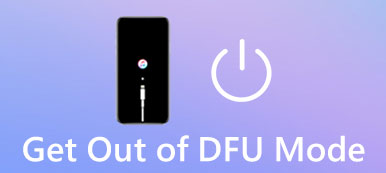Existem muitas questões semelhantes levantadas entre a maioria dos fóruns como
"Meu e-mail no meu iPhone parou de funcionar."
"Por que não estou recebendo meus e-mails no meu iPhone?" e mais.
As pessoas se sentem frustradas quando o aplicativo de e-mail do iPhone não funciona.

Visto que o envio de emails tem sido uma das formas comuns de comunicação e trabalhos de negócios, o erro "Não é possível enviar email" é muito importante. Assim, este artigo fala sobre relacionado problemas de email do iPhone hoje e soluções para consertá-los.
- Recomendação: Corrigir problemas de e-mail do iPhone e mais problemas de iOS com o iOS System Recovery
- Problemas de e-mail do iPhone 1: O aplicativo de e-mail não pode enviar ou receber novos e-mails
- Problemas de e-mail do iPhone 2: Mail App continua a falhar
- Problemas de e-mail do iPhone 3: "Entrada de senha incorreta" ao fazer login na conta de e-mail
- Problemas de e-mail do iPhone 4: o e-mail não sincroniza
Recomendação: Corrigir problemas de e-mails no iPhone e mais problemas de iOS com o iOS System Recovery
Se os problemas de e-mail do seu iPhone são difíceis de serem resolvidos, você pode usar o Apeaksoft Recuperação do Sistema iOS para ajuda. É um programa de recuperação de sistema completo do iPhone, que pode corrigir erros do sistema iOS sem perda de dados. Assim, todos os seus dados do iOS são seguros, enquanto você pode corrigir o iPhone de volta ao estado normal rapidamente.
- Corrigir o iPhone a partir do modo de recuperação, modo DFU, congelado, tela azul e mais situações anormais no Mac ou PC.
- Altamente compatível com iOS 17/16 e o mais recente iPhone 15/14/13/12/11/XR/XS/XS Max/X/8 Plus/8/7 Plus/7/SE/6s Plus/6s/6 Plus, etc.
- Fácil de usar e seguro o suficiente para reparar o sistema iOS sem perda de dados.
Passo 1. Execute a recuperação do sistema iOS
Baixe e instale o iPhone software de recuperação do sistema para corrigir problemas de e-mail do iPhone. Execute-o e escolha "iOS System Recovery".

Passo 2. Conecte o iPhone a um computador
Conecte o iPhone ao seu computador Windows ou Mac através de um cabo USB relâmpago. Leia os itens a seguir antes de corrigir o aplicativo de e-mail do iPhone que não está funcionando e os problemas relacionados.

Passo 3. Entre no modo DFU
Toque no botão "Iniciar" e siga as instruções na tela para colocar o iPhone em Modo DFU. Depois disso, o seu dispositivo iOS pode ser detectado completamente.

Passo 4. Verifique e corrija as informações do iPhone detectadas
Verifique as informações do iPhone detectadas em detalhes. Se você encontrar alguma informação que não corresponda ao seu próprio dispositivo Apple, poderá corrigi-la manualmente.

Passo 5. Corrigir problemas de email do iPhone
Clique no botão "Reparar" para baixar o firmware e corrigir problemas de e-mail do iPhone após a atualização e outras causas.

Problemas de e-mail do iPhone 1: Mail APP não é possível enviar ou receber novos emails
- "Eu não posso receber e-mail no iPhone 6, e eu não posso enviar e-mail para ninguém quer."
Embora seja um problema complexo que é causado por muitas razões. Você precisa testar sua conexão com a Internet e, em seguida, verificar a caixa de saída principalmente. Às vezes, a má conexão Wi-Fi pode impedir que você receba e envie novos e-mails.
Certifique-se de ter desligado o modo de avião. E você pode alterar uma rede celular ou outras redes Wi-Fi quando o iPhone não mostra e-mails na caixa de entrada. Se não funcionar, você pode verificar a caixa de saída para ver se há emails não enviados. Abra o aplicativo Mail em seu iPhone, escolha "Mailboxes" no canto superior esquerdo. Em seguida, toque em "enviar" e-mails enviados novamente.
Além disso, se seus e-mails estão cheios, então você deve excluir e-mails para liberar espaço.

Problemas de e-mail do iPhone 2: Mail App mantém falhando
- "Desde que atualizo para iOS 12/11, meu aplicativo de e-mail continua travando."
Algumas pessoas relatam o problema de não receber e-mails no iPhone 6 após a atualização do iOS 12 / 11. O desempenho lento do aplicativo de e-mail e de outros aplicativos iOS pode ser causado pela nova atualização do iOS. Caso contrário, as falhas internas do sistema também podem levar a problemas de email do iPhone. Assim, você pode sair e reiniciar o aplicativo de e-mail para fazer uma segunda tentativa ou reinicie o seu iPhone para atualizá-lo. Caso contrário, você pode ter que fazer o downgrade do iOS 12 / 11 para a versão anterior para corrigir problemas de e-mail do iPhone.
A maneira mais rápida de corrigir iPhone problemas de e-mail de aplicativos é a força reiniciando aplicativo de e-mail. Clique duas vezes no botão "Home" e selecione "Mail" quando a visualização multitarefa aparecer. Swipe off aplicativo de email para fechá-la à força. Então único clique o botão "Home" novamente para aplicativo de email relançamento. Se o seu aplicativo de correio ainda está preso em uma tela não responder, você tem que reiniciar o iPhone para solucionar problemas de e-mail do iPhone.
Reiniciar o iPhone também pode ajudar a consertar iPhone não está movendo mensagens de e-mail para o Lixo.

Problemas de e-mail do iPhone 3: "Entrada de senha incorreta" ao fazer login no e-mail Conta
- "Eu acabo de ser notificado com 'Entrada de senha incorreta' o tempo todo, o que devo fazer?"
Para corrigir problemas de contas de e-mail do iPhone, é necessário verificar se você digitou a conta de e-mail e a senha corretas. Além disso, alguns usuários do iPhone reclamam que são rejeitados pelo servidor sem saber por quê. Bem, isso deve ser culpa da senha de email incorreta.
Ao receber a notificação de "Entrada de senha incorreta", você pode excluir e configurar a conta de e-mail novamente. Para começar, você teve melhor contato o seu provedor de e-mail ou administrador do sistema para receber de volta o endereço de e-mail e senha correta. Em seguida, localize app "Configurações" e toque em "Mail, Contatos, Calendário" opção. Escolha a conta de e-mail com o iPhone problemas de e-mail de senha incorreta. Clique em "Excluir conta" e selecione "Excluir do meu iPhone" para excluir essa conta de e-mail. Depois disso, você pode seguir as etapas acima para adicionar uma conta de e-mail novamente.

Problemas de e-mail do iPhone 4: Email não sincroniza
- "Meus e-mails pararam de sincronizar com o e-mail do iOS do meu iPhone, não sei como consertar o e-mail do iPhone que não atualiza no iPhone 6."
É um dos problemas de email mais comuns do iPhone mail não atualizar automaticamente. A má rede Wi-Fi ou configurações incorretas de e-mail também devem levar em conta os problemas de e-mail do iPhone de não serem sincronizados.
Portanto, verifique primeiro seu endereço de e-mail e senha. Depois de inserir a conta de e-mail correta, você deve testar sua rede Wi-Fi abrindo uma nova página para ver quanto tempo custa. Altere outra rede sem fio forte de rede celular, se necessário. Posteriormente, você pode corrigir o problema de sincronização de e-mail no iPhone com êxito.

Estas são soluções seguras que você pode escolher quando o seu e-mail do iPhone não está funcionando ou você tem outros problemas de e-mail do iPhone. Depois disso, você pode ativar sua conta de e-mail para enviar ou receber e-mails, como de costume.



 iPhone Data Recovery
iPhone Data Recovery Recuperação do Sistema iOS
Recuperação do Sistema iOS Backup e restauração de dados do iOS
Backup e restauração de dados do iOS gravador de tela iOS
gravador de tela iOS MobieTrans
MobieTrans transferência do iPhone
transferência do iPhone Borracha do iPhone
Borracha do iPhone Transferência do WhatsApp
Transferência do WhatsApp Desbloqueador iOS
Desbloqueador iOS Conversor HEIC gratuito
Conversor HEIC gratuito Trocador de localização do iPhone
Trocador de localização do iPhone Data Recovery Android
Data Recovery Android Extração de dados quebrados do Android
Extração de dados quebrados do Android Backup e restauração de dados do Android
Backup e restauração de dados do Android Transferência telefônica
Transferência telefônica Recuperação de dados
Recuperação de dados Blu-ray
Blu-ray Mac limpador
Mac limpador Criador de DVD
Criador de DVD PDF Converter Ultimate
PDF Converter Ultimate Windows Password Reset
Windows Password Reset Espelho do telefone
Espelho do telefone Video Converter Ultimate
Video Converter Ultimate editor de vídeo
editor de vídeo Screen Recorder
Screen Recorder PPT to Video Converter
PPT to Video Converter Slideshow Maker
Slideshow Maker Free Video Converter
Free Video Converter Gravador de tela grátis
Gravador de tela grátis Conversor HEIC gratuito
Conversor HEIC gratuito Compressor de vídeo grátis
Compressor de vídeo grátis Compressor de PDF grátis
Compressor de PDF grátis Free Audio Converter
Free Audio Converter Gravador de Áudio Gratuito
Gravador de Áudio Gratuito Free Video Joiner
Free Video Joiner Compressor de imagem grátis
Compressor de imagem grátis Apagador de fundo grátis
Apagador de fundo grátis Upscaler de imagem gratuito
Upscaler de imagem gratuito Removedor de marca d'água grátis
Removedor de marca d'água grátis Bloqueio de tela do iPhone
Bloqueio de tela do iPhone Puzzle Game Cube
Puzzle Game Cube